如何在 Windows 10 专业版中使用命令提示符分配静态 IP 地址
如何在 Windows 10 专业版中使用命令提示符分配静态 IP 地址
尽管对某些用户来说使用该命令可能具有挑战性,但这是在 Windows 10 上设置静态 IP 地址的最快方法之一。
使用以下步骤在 Windows 10 上使用命令提示符设置静态 IP 地址:
1. 在 Windows 10 上打开开始。
2. 搜索命令提示符,右键单击顶部结果,然后选择以管理员身份运行选项。
3. 键入以下命令以查看您当前的网络配置并按 Enter:
ipconfig /全部
4. 在网络适配器下,记下适配器的名称以及这些字段中的以下信息:
o IPv4
o 子网掩码
o 默认网关
o DNS 服务器
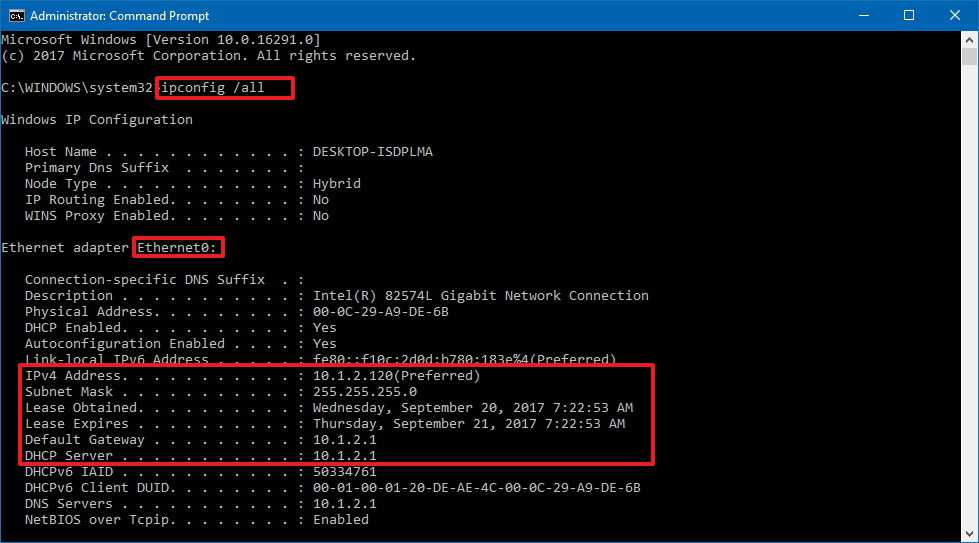
5. 键入以下命令以在 Windows 10 上分配静态 IP 地址,然后按 Enter:
netsh 接口 ip 设置地址名称="Ethernet0" 静态 10.1.2.220 255.255.255.0 10.1.2.1
在上述命令中,将 Ethernet0 替换为您的网络适配器的名称。将 10.1.2.220 255.255.255.0 10.1.2.1 更改为与您的网络配置对应的设备 IP 地址、子网掩码和默认网关地址。
6. 输入以下命令设置 DNS 服务器地址并回车:
netsh 接口 ip 设置 dns 名称="Ethernet0" 静态 10.1.2.1
在命令中,确保将 Ethernet0 更改为适配器的名称,将 10.1.2.1 更改为网络的 DNS 服务器地址。
7. 键入以下命令以设置备用 DNS 服务器地址并按 Enter:
netsh interface ip add dns name="Ethernet0" 8.8.8.8 index=2
在命令中,将 Ethernet0 替换为您的适配器名称,将 8.8.8.8 替换为您的备用 DNS 服务器地址。
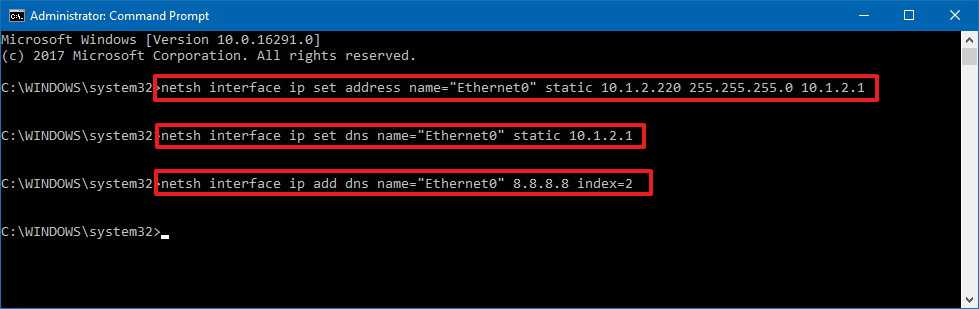
完成这些步骤后,您可以使用 ping 命令(例如 ping google.com)测试新配置,以查看 Internet 是否正常工作。或者,您可以打开一个网站以查看配置是否有效。
Microsoft 正在从 Windows 10 中停用 netsh。因此,您应该开始使用 PowerShell 中提供的“NetTCPIP”网络模块。

